刚学习premiere软件的朋友可能不清楚制作圆划像视频过渡转场特效的相关操作,而今天小编就讲解premiere制作圆划像视频过渡转场特效的详细步骤,相信大家通过学习,在以后的操作中一定会得心应手。
1、新建一个premiere项目,执行文件菜单栏中导入命令,导入不同的两个或多个视频素材。
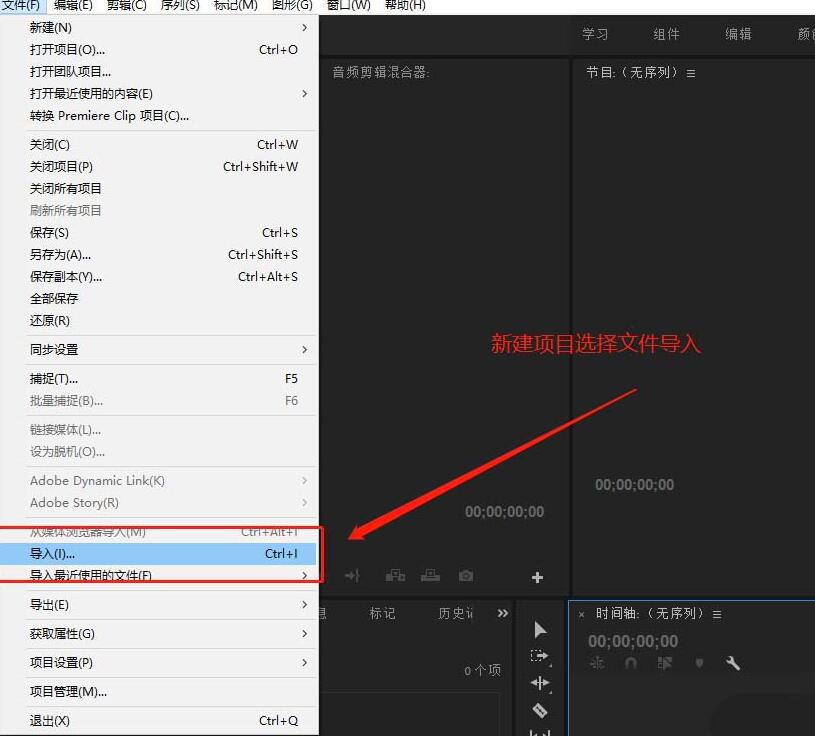
2、根据导入的视频素材来创建序列,并将两个视频在序列的同一个时间轴首尾相接摆好位置。
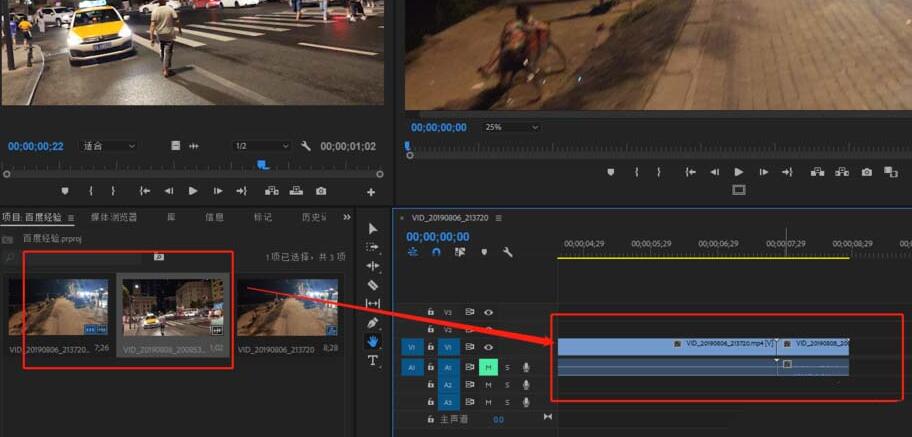
3、搜索premiere视频过渡效果,找到PR中的“圆划像”视频过渡转场,将这个圆划像效果应用到两个视频之间。
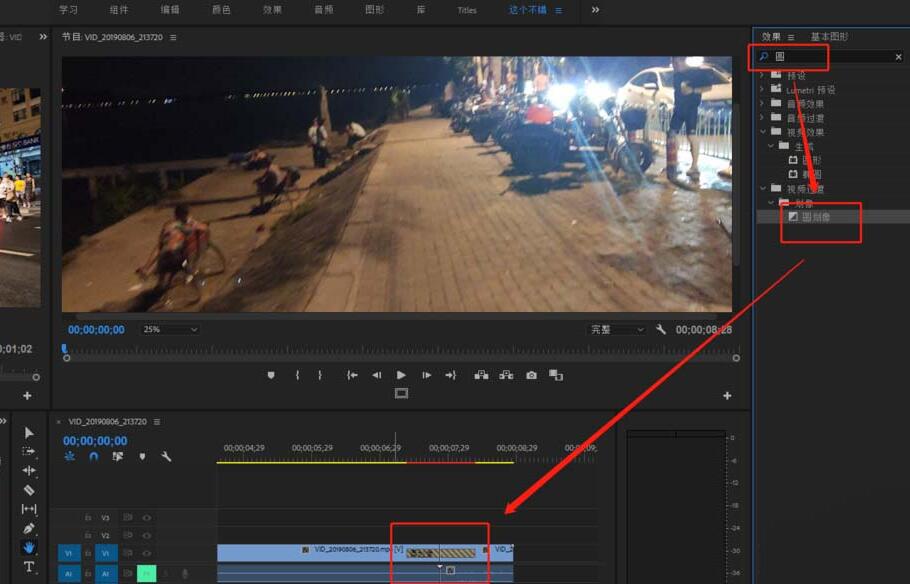
4、鼠标单击选中添加的圆划像视频过渡,打开效果控件可以对这个圆划像过渡效果进行设置,比如过渡时间等。
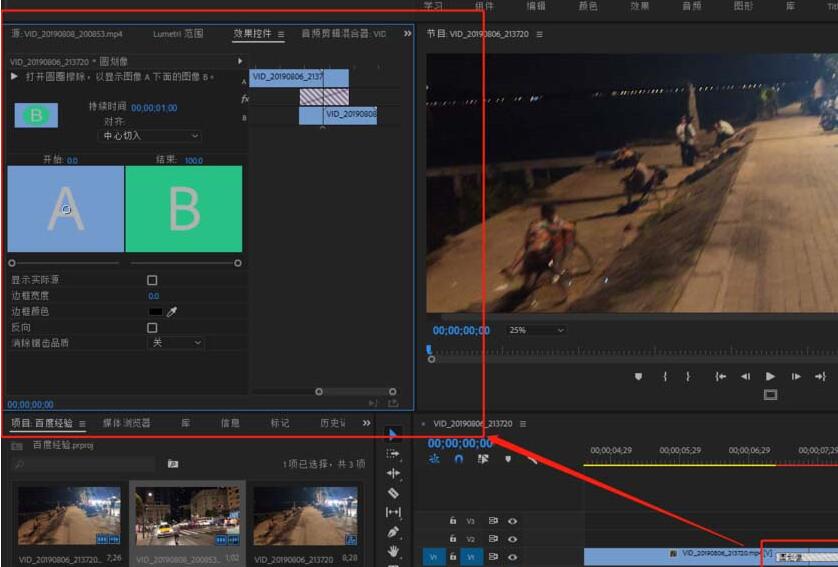
5、在过渡之前的位置按I键设置入点,再在过渡后的位置按O键设置出点。
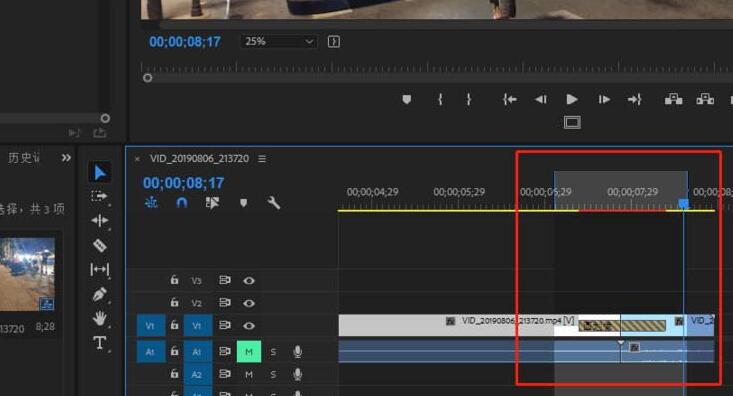
6、对设置的圆划像过渡的入点与出点时间段进行渲染处理,渲染之后会自动播放入点与出点,即可看到一个圆划像的视频过渡效果。
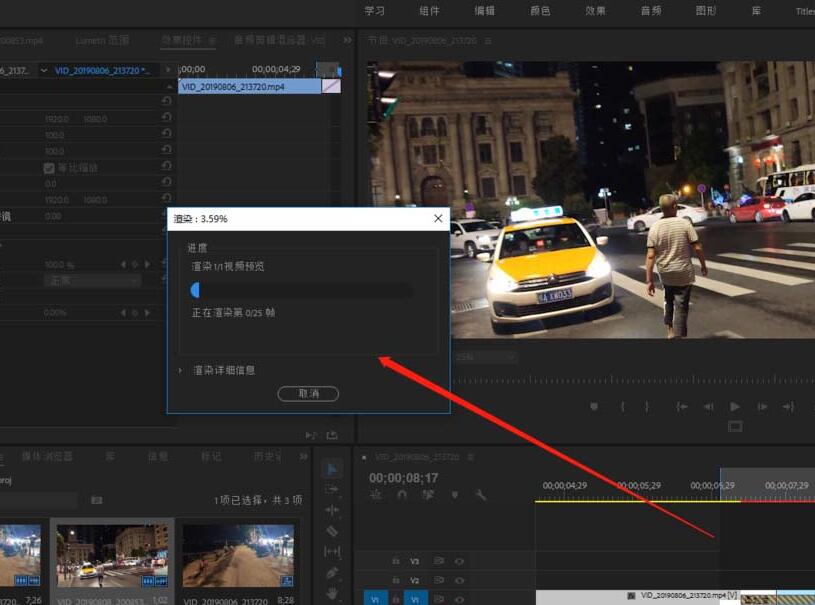
上面就是小编为大家讲解的premiere制作圆划像视频过渡转场特效的详细步骤,一起来学习学习吧。相信是可以帮助到一些新用户的。




